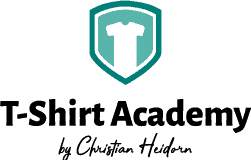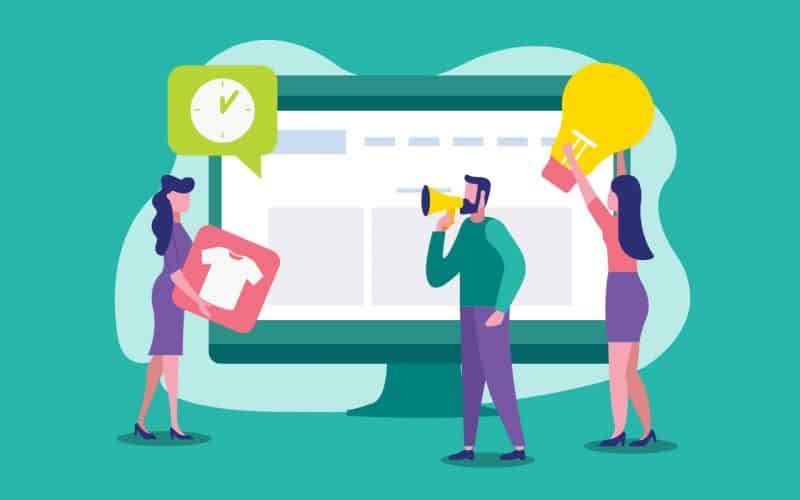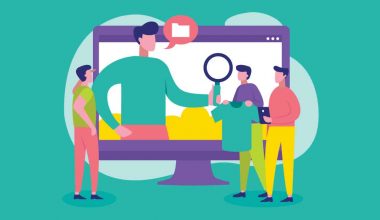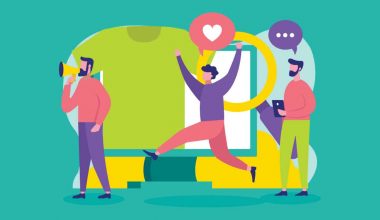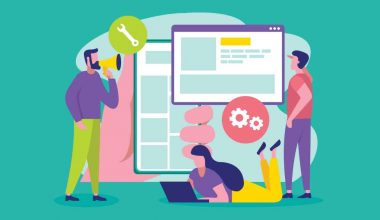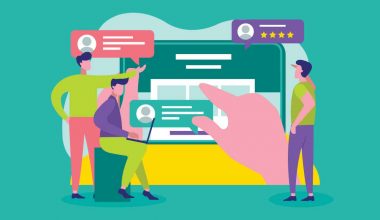Es ist an der Zeit, einen Spreadshirt Shop einzurichten
Es gibt Tausende, wenn nicht Millionen von Menschen da draußen, deren Köpfe mit einer Menge kreativer Ideen gefüllt sind.
Ihre Leidenschaft ist es, Kunst und andere Produkte zu schaffen und sie mit der Welt zu teilen.
Aber innerhalb dieser Gruppe gibt es eine andere Gruppe von Leuten, die es besonders lieben, Kleidung für andere Menschen zu kreieren.
Die Modeindustrie ist riesig und natürlich kann nicht jeder ein Teil der High Fashion Gesellschaft sein, aber für den durchschnittlichen Konsument mag ein T-Shirt sowieso viel attraktiver sein.
Auf jeden Fall erschwinglicher!
Noch wichtiger ist die Tatsache, dass die Einrichtung eines eigenen Spreadshirt Shops oder T-Shirt-Labels sehr teuer sein kann.
Vor allem, wenn du noch am Anfang stehst und noch keine Kunden hast, kann es ziemlich teuer werden, unbedruckte Shirts zu kaufen und deine Designs darauf zu drucken.
Wenn niemand deine Hemden kauft, wirst du am Ende mit einem Lagerbestand im Wert von Tausenden von Dollars dastehen.
Glaub mir, ich habe das schon erlebt.
Ich habe sogar noch ein paar hundert T-Shirts, die ich noch nicht verkaufen konnte.
Und da sie nirgendwo hingehen, sind sie buchstäblich wertloses Inventar.
Aber es gibt eine Lösung für dieses Problem, und die heißt “print on-demand” (POD).
Print on-demand gibt es schon eine ganze Weile, aber es hat sich erst um 2008 herum wirklich durchgesetzt.
Das Schöne an den POD-Dienstleistern ist, dass sie es dir ermöglichen, deine Ideen und Projekte zu testen, bevor du mit allem, was du hast, voll loslegst.
Die Gewinnspanne, die du pro T-Shirt verdienst, ist am Anfang ziemlich niedrig, aber wenn man bedenkt, dass du keine Vorräte halten musst und dir die meisten anderen Sorgen abgenommen werden (wie z.B. Druck, Lieferung, Rechnungsstellung usw.), ist es eigentlich ein ziemlich gutes Geschäft für den Anfang.
Heutzutage gibt es verschiedene POD-Webseiten und sie unterscheiden sich alle ein wenig in der Art und Weise, wie sie funktionieren.
Wenn du mein KOSTENLOSES eBook “Apparel auf Autopilot” gelesen hast, wirst du wissen, dass ich bei den meisten meiner Projekte mit Spreadshirt arbeite.
Nicht nur, weil ich mit der Plattform vertraut bin, sondern auch, weil sie wahrscheinlich eine der besten Möglichkeiten ist, um ein Gleichgewicht zwischen effizienten Prozessen und der Kontrolle über deinen Spreadshirt Shop herzustellen.
Abgesehen davon sind sie offensichtlich nicht perfekt und einige Probleme machen mir bis heute noch zu schaffen.
Wenn du aber gerade erst anfängst und mit deinem eigenen Shop schnell vorankommst, dann empfehle ich dir Spreadshirt wärmstens.
Wo fängst du also an? Nun, das ist der Zweck dieses Artikels.
Ob du nun Besitzer eines Spreadshirt-Online-T-Shirt-Shops werden willst oder einfach nur Designs erstellen und deine Provisionen verdienen willst.
Ich zeige dir, wie du deinen eigenen Spreadshirt-T-Shirt-Shop einrichten und in weniger als 10 Minuten dein eigenes T-Shirt erstellen kannst.
Und wenn du ein Designer bist, kannst du noch schneller loslegen!
Wie richte ich einen Spreadshirt T-Shirt Shop in 10 Minuten ein?
Für diejenigen von euch, die das wirklich schnell erledigen wollen, schlage ich vor, ihr schaut euch das Video oben an.
Es wird euch Schritt für Schritt durch den Prozess führen.
Wenn es für euch etwas zu schnell geht und ihr es nicht eilig habt, schlage ich vor, dass ihr euch Zeit nehmt und die detaillierten Anweisungen unten durchlest.
So oder so, es wird nicht besonders lange dauern und du bist im Handumdrehen auf dem Weg zu deinem eigenen T-Shirt Spreadshirt Shop.
Anmelden
Alles beginnt mit der Spreadshirt-Homepage (was für eine Überraschung!).
Es ist eigentlich egal, ob du auf der US- oder der EU-Homepage landest.
Ihr Aufbau ist im Wesentlichen derselbe.
In der rechten oberen Ecke des Bildschirms siehst du den Menüpunkt “Login”.
Bewege deine Maus über den Link und klicke ihn an.
Daraufhin wird ein Dropdown-Menü mit verschiedenen Optionen angezeigt, darunter auch der Link “Jetzt registrieren”.
Klicke ihn an!
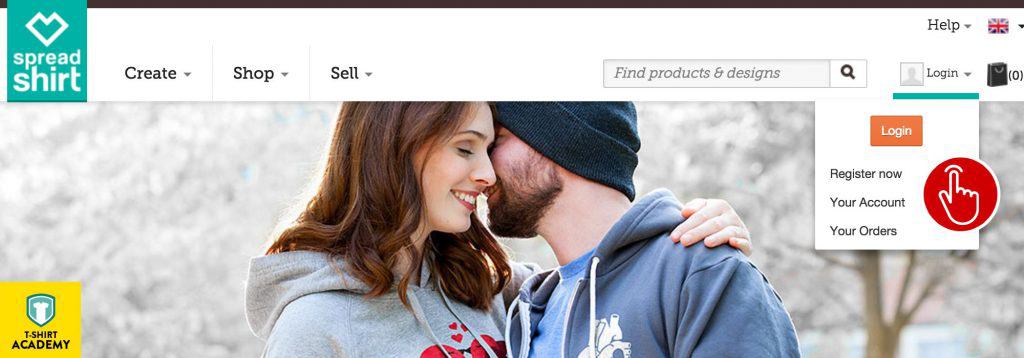
Dadurch wird die Login- und Registrierungsseite geöffnet.
Auf der linken Seite hast du ein Login-Formular für diejenigen von euch, die bereits einen Account haben und auf der rechten Seite findest du ein einfaches Eingabefeld für deine Email-Adresse für den Rest von euch.
Dieses Tutorial richtet sich in erster Linie an neue Benutzer, die noch nie mit einer der Spreadshirt-Webseiten zu tun hatten.
Alles, was ihr hier tun müsst, ist, eure E-Mail-Adresse einzugeben und auf den Button “Registrieren” zu klicken.
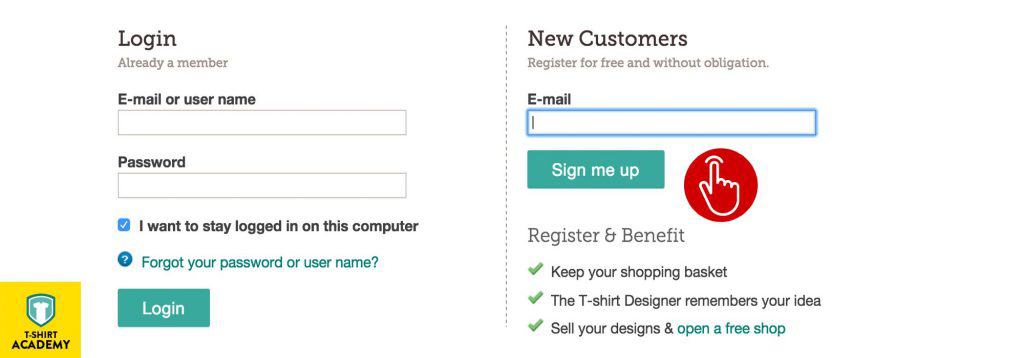
E-Mail bestätigen, Passwort setzen, Anonymes Konto
Sobald du diesen Knopf gedrückt hast, werden zwei verschiedene Dinge passieren.
Zunächst einmal wirst du feststellen, dass du sofort in den Benutzerbereich deines neuen Accounts weitergeleitet wirst.
Was du gerade siehst, ist dein Haupt-Dashboard.
Aber alles ist als “Anonym” eingerichtet und deshalb müssen wir noch ein paar Schritte weitergehen.
Das zweite, was passiert, ist, dass du eine neue E-Mail in deinem Posteingang bemerken wirst.
Wenn du deine Inbox nicht immer geöffnet hast und du dir die neue email bereits aufgefallen ist, solltest du deinen Standard-E-Mail-Client oder dein Online-Mail-Konto jetzt öffnen.
Das Bestätigungs-E-Mail wartet bereits auf deine Zustimmung in deiner Inbox.
Bevor du die volle Funktionalität deines neuen Kontos nutzen kannst, musst du deine E-Mail-Adresse bestätigen, indem du auf den Link klickst.
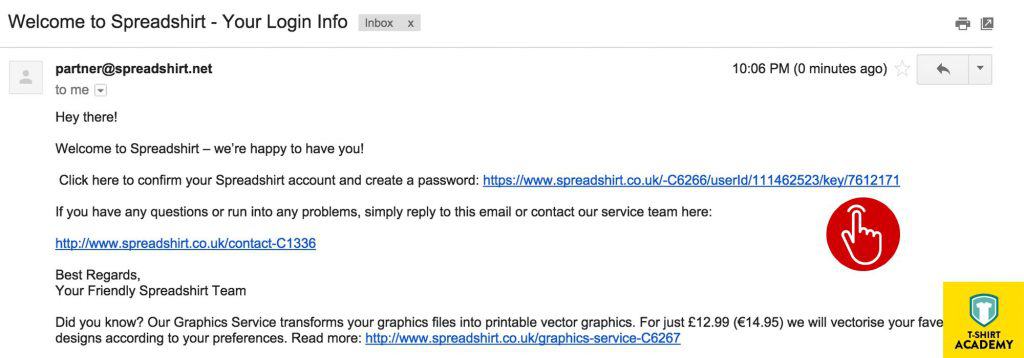
Sobald du auf den Link klickst, öffnet sich eine neue Seite in deinem Browser.
Dieser Vorgang bestätigt Spreadshirt, dass du in Wirklichkeit ein Mensch mit einem echten E-Mail-Konto bist.
Auf der neuen Seite, die du jetzt vor dir hast, wirst du aufgefordert, dein Passwort festzulegen.
Ja, das stimmt, du hast vorher nichts festgelegt, also musst du es jetzt tun.
Wähle hier aus, was dir gefällt.
Du weißt am besten, welche Art von Passwörtern du bevorzugst ?
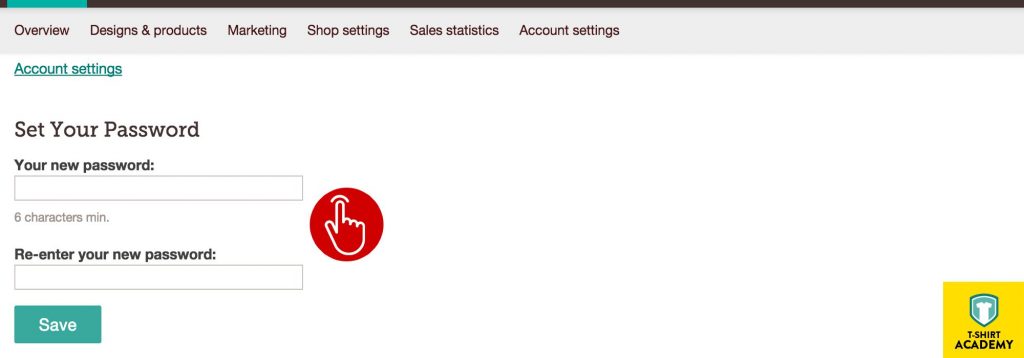
Sobald du dein neues Passwort eingegeben und gespeichert hast, wirst du auf eine neue Seite weitergeleitet, auf der du deine Region auswählen musst.
Um ganz ehrlich zu sein, verstehe ich nicht wirklich, warum du diese Wahl treffen musst, denn normalerweise hätte das von der jeweiligen länderspezifischen Website, auf der du dich bei der Registrierung befindest, festgelegt werden müssen.
Aber hey, sie fragen danach, also such dir einfach die Region aus, die dir gefällt.
Für die Zwecke des Tutorials werde ich den Weg der “UK”-Region weitergehen, um alles für euch lesbar zu halten.
Wenn du die “US”-Region auswählst, wird es letztendlich das Gleiche sein.
Diese Unterschiede werden erst dann relevant, wenn du anfangst, dich in die kleinlichen Details aller Account-Einstellungen zu vertiefen.
Aber das werden wir in einem separaten Tutorial behandeln.
Benutzername und deine Daten einstellen
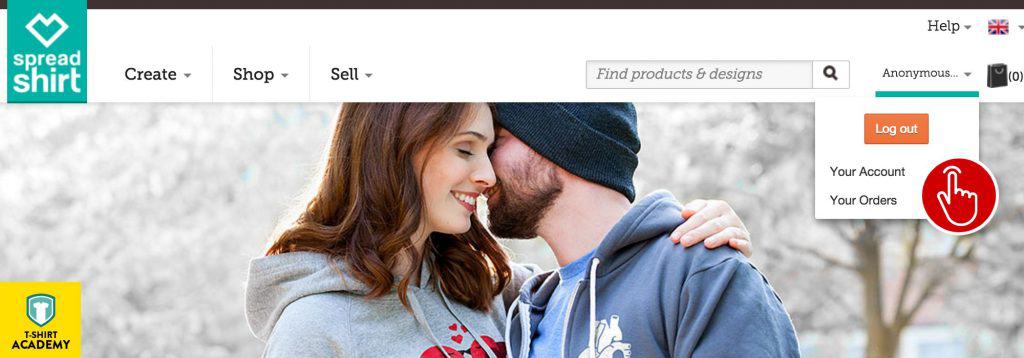
Falls du es noch nicht bemerkt hast, obwohl du deine E-Mail-Adresse bestätigt hast, ist dein Konto immer noch als “Anonym” gekennzeichnet.
Deshalb werden wir es jetzt ändern.
Auf der linken Seite solltest du ein Menü mit zwei Bereichen sehen.
Der eine heißt “Kontoeinstellungen” und der andere “Verkäuferkonto”.
Unter “Kontoeinstellungen” suchst du den Menüpunkt “Login-Daten ändern” und klickst ihn an.
Dadurch gelangst du in den Benutzerbereichs, in dem du entweder deinen Benutzernamen oder, falls nötig, auch dein Passwort ändern kannst.
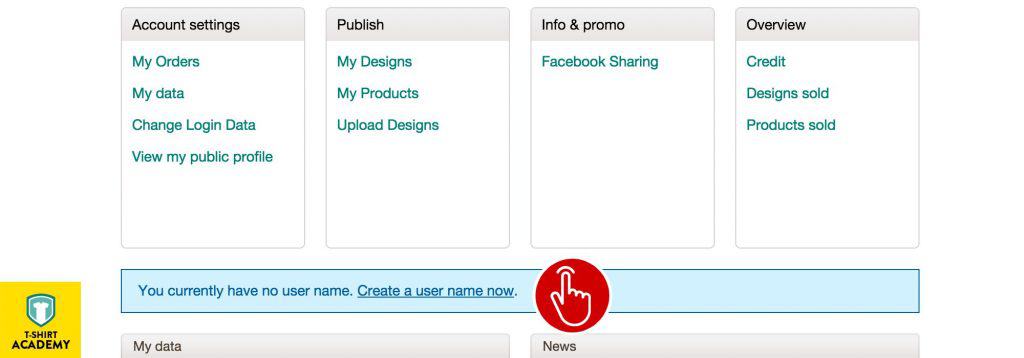
Der Prozess ist einfach genug.
Das grau hinterlegte Feld zeigt deinen aktuellen Benutzernamen an, der in diesem Fall deine E-Mail-Adresse sein sollte.
In das Feld “Neuer Benutzername” kannst du deinen bevorzugten Alias eingeben.
Denke daran, dass der von dir gewählte Benutzername vielleicht schon von jemand anderem übernommen wurde.
Deshalb überprüft das Formular während des Ausfüllens des Feldes ständig seine Datenbank auf Duplikate und du wirst einen kleinen Text-Hinweis sehen, der dich darüber informiert, ob der Name noch verfügbar ist oder nicht.

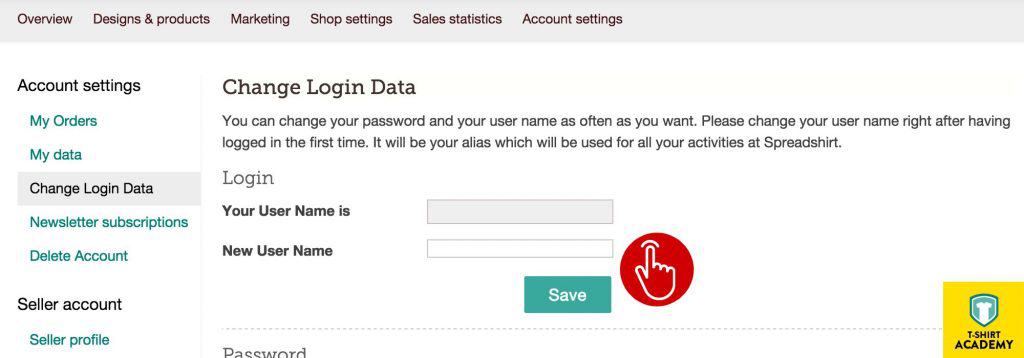
Wenn du das getan hast, gehe zurück zum Menü auf der linken Seite und suche nun nach dem Menüpunkt “Meine Daten”, den du unter “Kontoeinstellungen” findest.
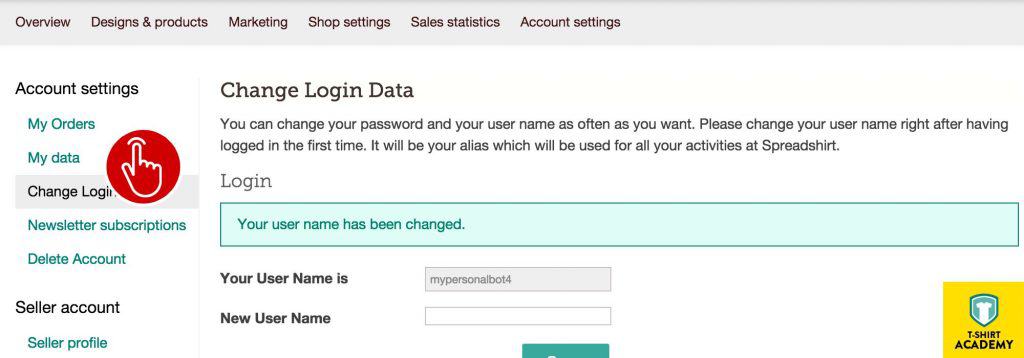
Wenn die neue Seite geladen wird, wirst du sehen, dass sie dich auffordert, das Formular mit deinen persönlichen Daten auszufüllen.
Du brauchst nur die Felder auszufüllen, die mit einem Sternchen gekennzeichnet sind.
Achte aber bitte darauf, dass du echte Daten angibst, wenn es sich um ein Konto handelt, mit dem du Geld verdienen möchtest.
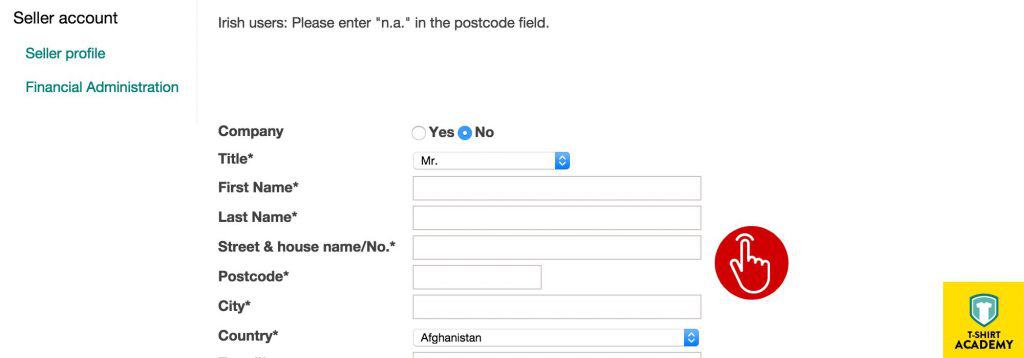
Dies ist aus rechtlichen Gründen absolut notwendig.
Die Gesetzgebung kann in deinem Land unterschiedlich sein, aber in den meisten Fällen müssen Websites und damit auch Online-Spreadshoppings von Spreadshirt einen rechtlichen Hinweis auf ihrer Website veröffentlichen.
Wenn du dies nicht tust, kann dies als Rechtsverstoß gewertet werden und in einigen Ländern, wie z.B. Deutschland, kannst du mit einer Geldstrafe belegt werden, wenn irgendein Idiot von Anwalt zufällig auf deine Website stößt.
Deshalb schlage ich auch vor, dass du alles korrekt ausfüllst.
Vergiss nicht, dass Spreadshirt diese Daten sowieso braucht, um deine Auszahlung abzuwickeln und es wäre etwas merkwürdig, wenn du beim Finanzamt Unterlagen einreichen müsstest, auf denen der Name “Bugs Bunny” steht.
Spreadshirt Shop aktivieren und Benutzerdaten speichern
Nun, da wir mit der Einrichtung des Basis-Accounts fertig sind, ist der nächste Schritt die Aktivierung deines ersten Spreadshirt Shops! Klicke dazu im oberen horizontalen Menü auf den Menüpunkt “Shop-Einstellungen”.
Dadurch gelangst du in einen neuen Bereich der Website, in dem du in 3 einfachen Schritten deinen ersten Online-Shop von Spreadshirt einrichten kannst.
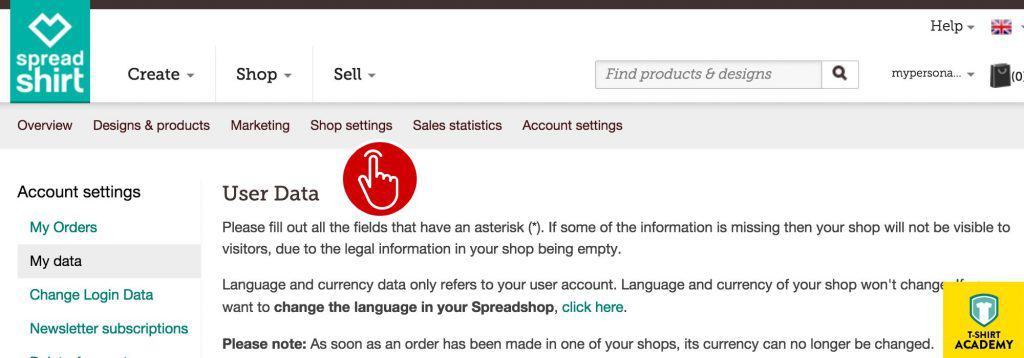
Bevor du jedoch beginnen kannst, musst du zunächst bestätigen, dass du die Allgemeinen Geschäftsbedingungen von Spreadshirt akzeptierst.
Sie geben dir eine kurze Zusammenfassung dessen, was du gleich “unterschreiben” wirst.
Ich empfehle dir, sie schnell durchzulesen, damit du eine ungefähre Vorstellung davon bekommst, was darin steht.
Aber im Prinzip ist es für dich in Ordnung, einfach das Kästchen links unten anzukreuzen und zum nächsten Schritt überzugehen.
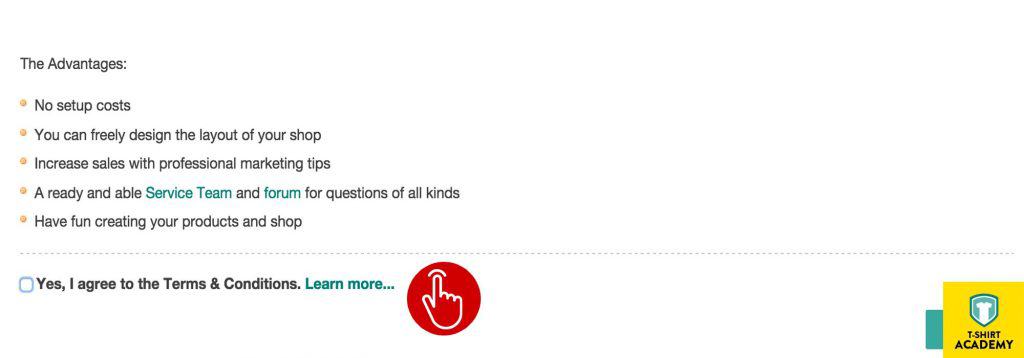
Wenn du das getan hast, beginnt der Prozess mit Schritt 1: Benutzerinformationen.
Dieser Schritt ist einfach, weil du bereits alles zu einem früheren Zeitpunkt ausgefüllt hast.
Daher brauchst du hier nur noch die Daten zu überprüfen und zu bestätigen.
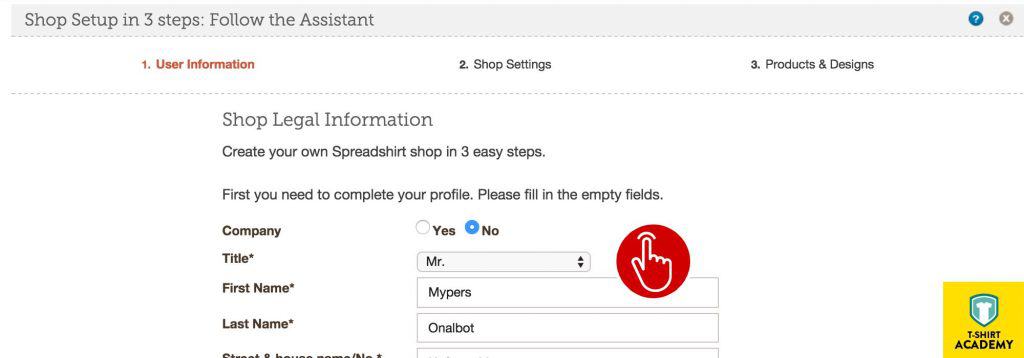
Du wirst dann zu Schritt 2: Sprache & Währung geschickt.
Da du bereits Locale und Sprache für dein Konto festgelegt hast, sind in den meisten Fällen keine Anpassungen erforderlich.
Wenn du jedoch ein Konto in einer anderen Sprache oder für eine andere Region einrichten möchtest, dann würdest du das hier tun (wenn es dein erster Spreadshirt Shop wäre).
Was noch wichtiger ist, ist der Name deines Spreadshirt Shops.
Im Moment hat dein Spreadshirt Shop nur eine ID-Nummer und du könntest ihn über https://DEINE_SHOP_ID.spreadshirt.co.uk (oder eine andere Top-Level-Domain, die du dir aussuchst) erreichen.
Idealerweise möchtest du deinem Spreadshirt Shop aber auch eine richtige Subdomain geben, oder? Hier wählst du sie aus.
Gib deinen bevorzugten Spreadshirt Shop-Namen/Shop-URL ein.
Denke daran, dass der Name vielleicht schon von jemand anderem übernommen wurde.
Deshalb überprüft das Formular während des Ausfüllens des Feldes ständig seine Datenbank auf Duplikate und du siehst einen kleinen Texthinweis, der dir mitteilt, ob der Name noch frei ist oder nicht.
Wenn ja, dann ist es Zeit, die Daten zu speichern und mit dem letzten Schritt fortzufahren.
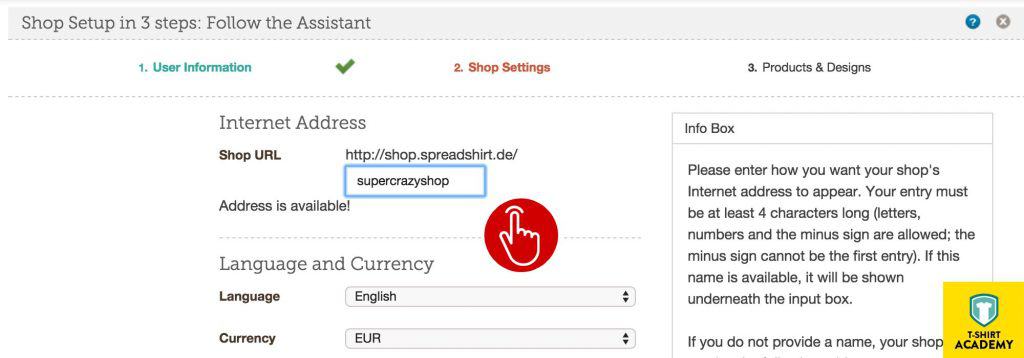
Dein letzter Schritt ist Schritt 3: Deine Designs auswählen. Es gibt zwei Dinge, die du hier machen kannst, aber wenn du gerade erst anfängst, empfehle ich wirklich nur eines davon.
Im Wesentlichen wählst du hier aus, ob du deine eigenen Designs in deinem Spreadshirt Shop verkaufen möchtest oder ob du dir Designs aus den vielen Millionen, die über den Marktplatz erhältlich sind, aussuchen möchtest.
Dies ist keine ein für allemal endgültige Entscheidung.
Du kannst später auch wechseln oder es durchmischen.
Um den Prozess zu vereinfachen und zu beschleunigen, empfehle ich den Leuten aber immer, zuerst mit Community-Designs anzufangen.
So kannst du eine Menge Produkte mit Millionen von Optionen erstellen und dir die ganze Arbeit abnehmen, die mit dem Erstellen, Hochladen und Verkaufen deiner eigenen Designs verbunden ist.
Ich weiß, dass viele von euch das machen wollen, aber dazu kommen wir später.
Für den Moment benutzt bitte “Community Designs”.
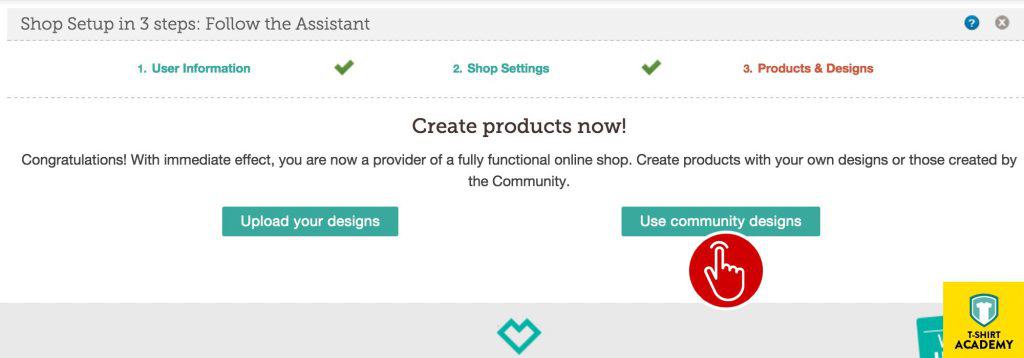
Produkte erstellen
Dein Spreadshirt Shop ist jetzt vollständig online und bereit, Kunden zu akzeptieren.
Das Einzige, was noch fehlt, sind ein paar Produkte zum Verkaufen.
Und stell dir vor, hier fängt es an, Spaß zu machen.
Klicke auf den Button “Produkte erstellen” und sieh zu, wie sich der Spreadshirt-Designer vor deinen Augen entfaltet.
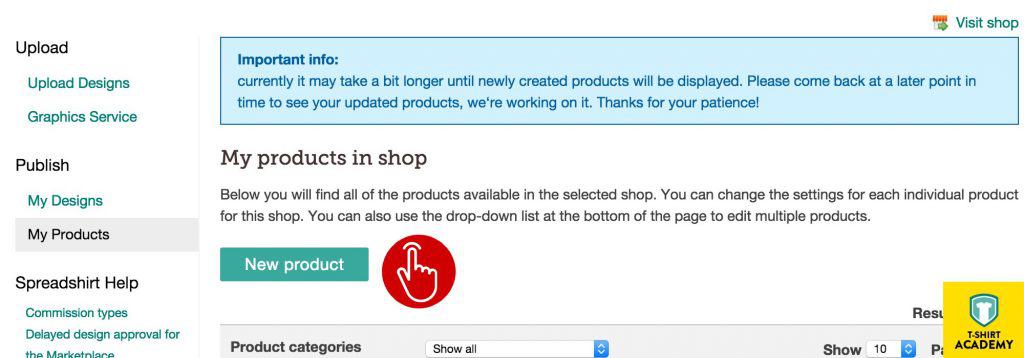
Dies ist das Hauptwerkzeug, mit dem du Produkte für deinen Spreadshirt Shop erstellen wirst.
Es ist nicht anders, als wenn du dir direkt auf der Spreadshirt-Webseite etwas für dich kaufst, außer dass du jetzt Sachen für deinen eigenen Shop erstellst.
Ich glaube nicht, dass ich im Detail erklären muss, wie es funktioniert, denn es ist sowieso ziemlich selbsterklärend.
Erstelle so viele Produkte, wie du willst.
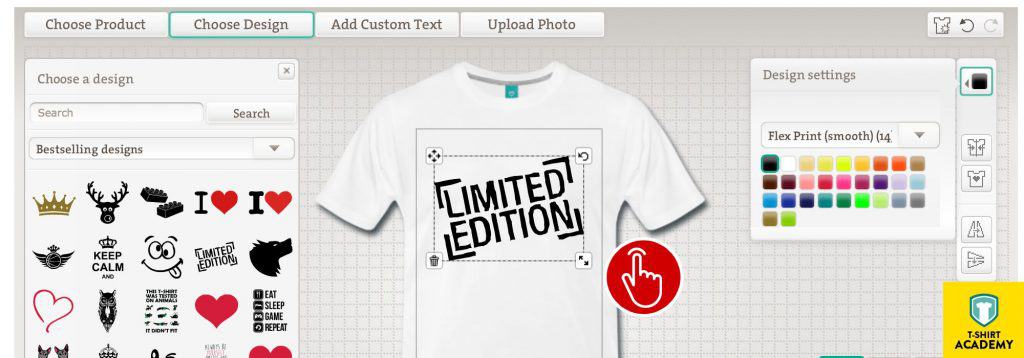

Wenn du mit der Erstellung all deiner Designs fertig bist, musst du den T-Shirt-Designer schließen.
Alle deine Produkte werden dann im Benutzerbereich aufgelistet.
Hier kannst du ihnen Namen, eine Beschreibung, entsprechende Tags und einen zusätzlichen Preisaufschlag geben.
Dieser Aufschlag beeinflusst natürlich auch indirekt deine eigene Provision, wenn du einen Verkauf machst.
Aber darauf wollen wir uns jetzt nicht konzentrieren.
Es wird ein separates Tutorial geben, wie Provisionen funktionieren.
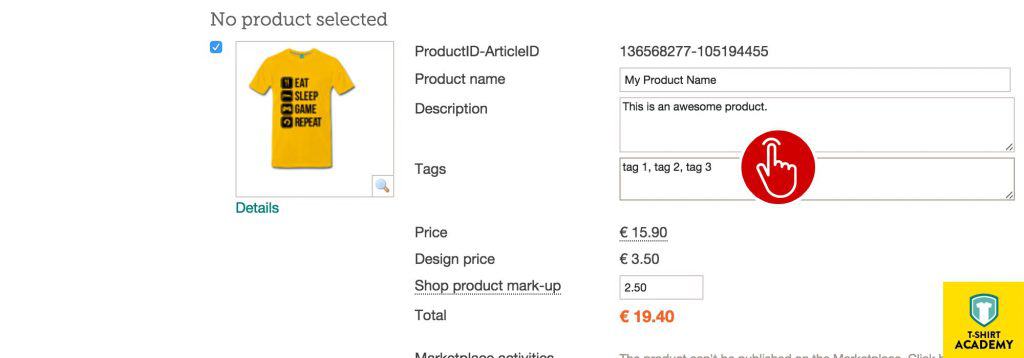
Besuche deinen Spreadshirt Shop
Jetzt, wo du deine Produkte fertig gestellt hast, ist es Zeit, deinen neuen Spreadshirt Shop zu besuchen.
Das kannst du ganz einfach tun, indem du auf den Link “Shop besuchen” klickst, der oben rechts im Benutzerbereich angezeigt wird.
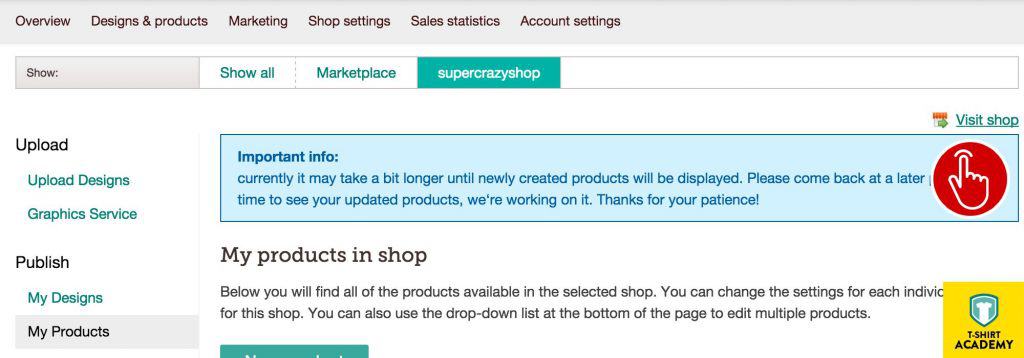
Bitte bedenke, dass aufgrund der großen Anzahl an Nutzern auf der Plattform von Spreadshirt bestimmte Vorgänge in eine Warteschlange gestellt werden und nicht sofort auf der Website erscheinen.
Daher ist es durchaus möglich, dass du bis zu 15 Minuten warten musst, bis du das Produkt in deinem neuen Spreadshirt Shop siehst.
Ich weiß, es ist ärgerlich, besonders wenn man ein schneller Arbeiter ist.
Aber damit müssen wir uns einfach abfinden, solange die Server von Spreadshirt die zusätzliche Arbeitslast nicht effizienter bewältigen können.
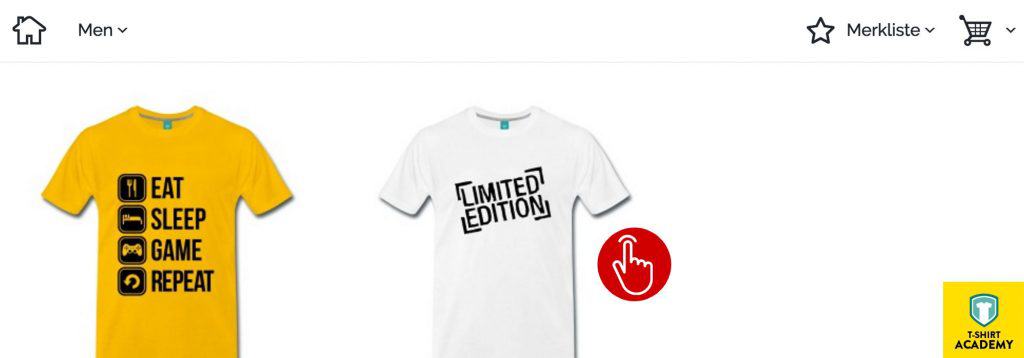
Shop-Einstellungen und neuer Designer-Shop
Nun, vielleicht willst du ja nicht wirklich deine eigenen Produkte kreieren und separat vermarkten.
Vielleicht möchtest du nur eine Storefront erstellen und den Traffic dorthin lenken, während das Design von den Kunden gemacht wird? Nun, rate mal.
Auch das ist möglich.
Wenn du Erfahrung in SEO und Adwords-Marketing hast, dann könnte das tatsächlich der effizientere Weg für dich sein.
Du siehst, sehr oft wollen die Kunden tatsächlich ihre eigenen Shirts entwerfen und da kommt der Spreadshirt-Designer-Shop ins Spiel.
Einen Spreadshirt-Designer-Shop einzurichten ist super einfach, weil du bereits alle Vorarbeiten geleistet hast, als du den Standard-Shop von Spreadshirt eingerichtet hast.
Aber lass uns keine Zeit verlieren.
Es ist unglaublich einfach.
Im horizontalen Menü oben suchst du den Menüpunkt “Shop-Einstellungen” und klickst diesen an.
Weiter unten auf der Seite, unter der Liste der Shops, die du besitzt, siehst du drei Schaltflächen.
Und einer von ihnen ist “Einen neuen Designer Shop eröffnen”.
Einfach anklicken und presto, schon hast du einen Designer Spreadshirt Shop.
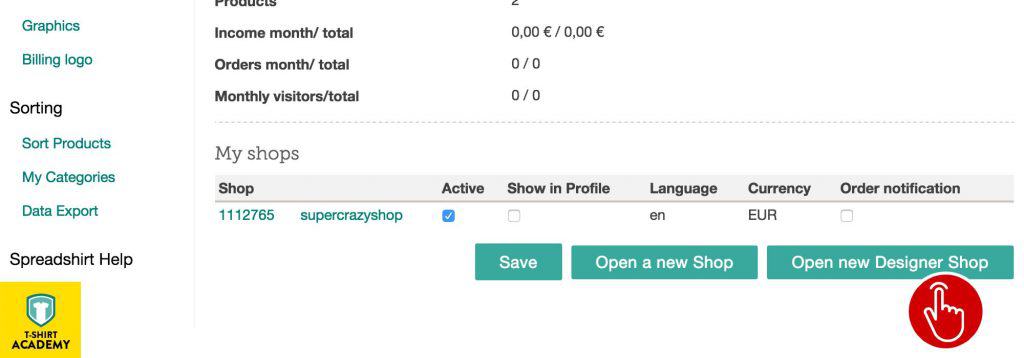
Das einzige Problem ist, dass es noch keinen richtigen Namen hat.
Deshalb wird es zunächst mit seiner ID-Nummer aufgelistet.
Vielleicht erinnerst du dich daran, dass du das schon einmal gesehen hast, als du deinen ersten Spreadshirt Shop erstellt hast.
Um dies zu beheben, vergewissere dich, dass du den neuen Spreadshirt Shop aus dem horizontalen Menü oben ausgewählt hast.
Wenn du das getan hast, kannst du im linken Menü unter “Einstellungen” auf den Menüpunkt “URL & Verlinkung” klicken.
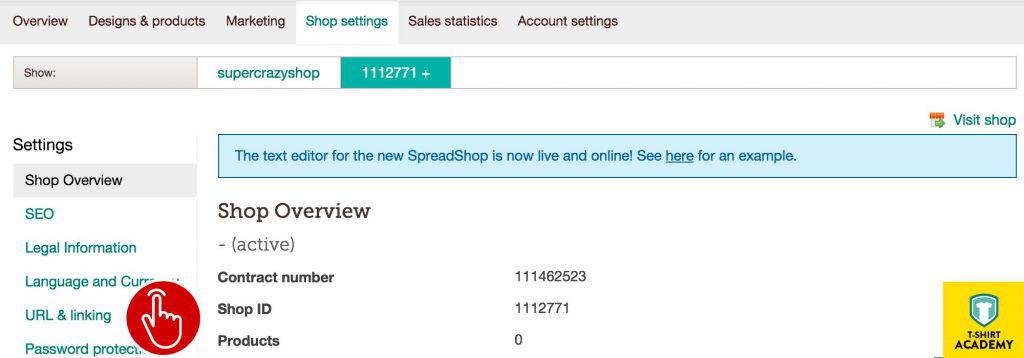
Ganz oben ist ein Textfeld, das die aktuelle URL deines Spreadshirt Shops anzeigt.
Du kannst sie nach Belieben ändern, solange sie noch nicht vergeben ist.
Leider musst du in diesem Fall tatsächlich über Trial-and-Error gehen, da es keinen Live-Datenbank-Check gibt.
Aber du wirst es überleben!
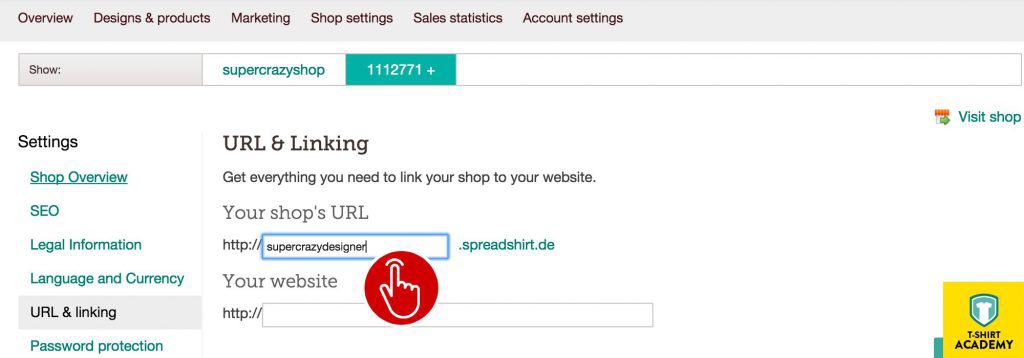
Besuche deinen Spreadshirt Shop
Du kannst jetzt deinen Spreadshirt Shop über den gleichen Link wie bisher (oben rechts) besuchen oder einfach die URL mit der neuen Subdomain in deinem Browser eingeben und los geht’s!
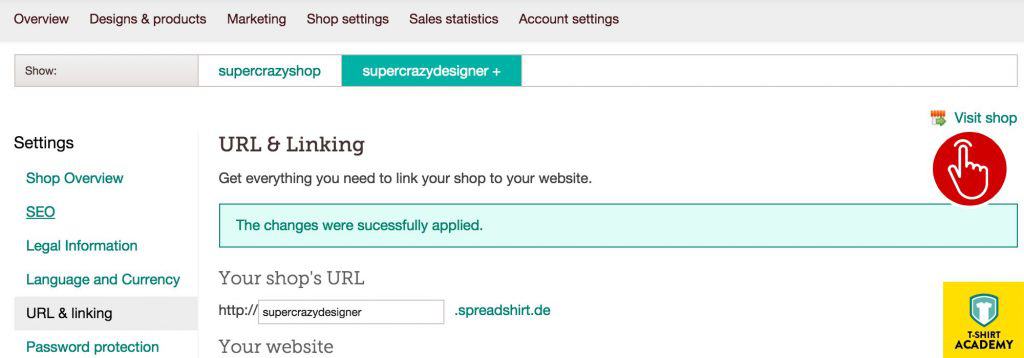
Standardmäßig wird der T-Shirt-Designer Version 7 angezeigt, was gut ist, aber nicht besonders kompatibel mit mobilen Geräten ist.
Bis auf Weiteres wird alles klappen, aber es wird ein separates Tutorial geben, das alle Ins und Outs der detaillierten Shopeinstellungen zeigt.
Für die Zwecke dieses Tutorials bleiben wir einfach bei der Standardeinstellung.
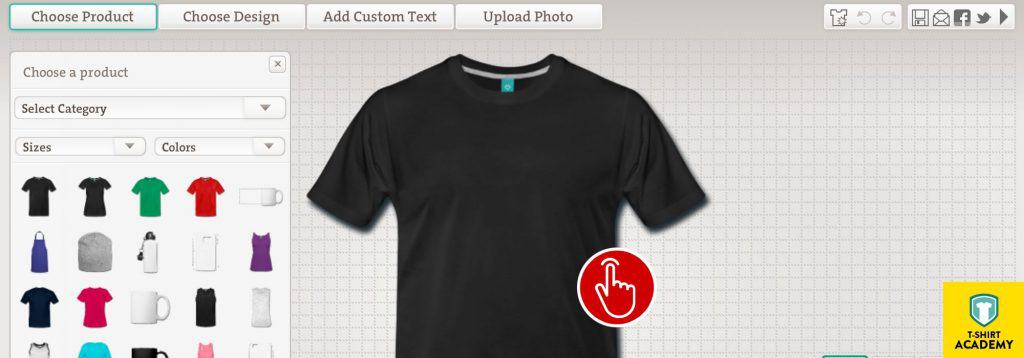
Einige Schlussworte
So einfach ist das! Ja, natürlich musst du noch eine Menge Arbeit investieren, bis du einen vollwertigen T-Shirt-Shop hast.
Aber niemand hat jemals gesagt, dass es einfach ist, online Geld zu verdienen! Dies ist nur ein erster Schritt zu diesem Ziel.
Aber war es nicht ein sehr schneller Schritt?
Wenn dir dieses Tutorial gefallen hat, lass es mich bitte wissen, indem du etwas in der Kommentar-Sektion postest und wenn du mehr Tutorials wie dieses sehen möchtest, dann melde dich für KOSTENLOSE UPDATES über das Anmeldeformular unten auf der Seite an.
Wie man einen Spreadshirt Designer Shop in 5 Minuten einrichtet
Wenn du zu diesem Abschnitt des Tutorials gekommen bist, überlegst du wahrscheinlich noch nicht einmal, einen eigenen Spreadshirt Shop einzurichten, sondern konzentrierst dich lieber auf das, was du am besten kannst: tolle Designs erstellen.
Wenn das der Fall ist, dann bist du hier genau richtig, denn mit diesem kurzen Tutorial bist du innerhalb von 5 Minuten startklar (vorausgesetzt, du hast bereits fertige Designs).
Schau dir das Video an, wenn du eine Schritt-für-Schritt-Anleitung haben möchtest.
Wenn du dir lieber Zeit nehmen und die Details durchlesen möchtest, dann fahre einfach mit den unten aufgeführten Punkten fort.
Anmelden
Die Anmeldung als Designer bei Spreadshirt unterscheidet sich nicht vom Einrichten eines Spreadshirt Shops.
Jeder braucht die gleiche Art von Account.
Die Unterschiede liegen in der Art und Weise, wie du die Dinge später einrichtest.
Auf der Spreadshirt-Hauptseite findest du oben rechts den Menüpunkt “Login”.
Bewege deine Maus darüber und klicke.
Es erscheint ein kurzes Dropdown-Menü mit verschiedenen Optionen, darunter ein “Jetzt registrieren”-Link.
Mach schon und klicke ihn an! Wenn du zum Anmelde-/Registrierungsbildschirm kommst, konzentriere dich auf das Eingabefeld auf der rechten Seite (es sei denn, du hast bereits einen Account).
Gib deine E-Mail-Adresse ein und schicke das Formular ab.
Dieses Tutorial richtet sich in erster Linie an neue Benutzer, die noch nie mit einer der Spreadshirt-Websites zu tun hatten.
Wenn du also schon eine Weile mit Spreadshirt arbeitest, mag dir dieses Tutorial zu einfach erscheinen.

E-Mail bestätigen, Passwort setzen, Anonymes Konto
Sobald du den Button drückst, wirst du zu einer standardisierten Version des Benutzerbereichs deines neuen Accounts weitergeleitet.
Außerdem bekommst du eine Bestätigungs-E-Mail in deinem Posteingang, die einen speziellen Link enthält, auf den du klicken musst.
Wenn du ihn nicht anklickst, könnte Spreadshirt denken, dass du dich mit einer falschen oder fehlerhaften E-Mail-Adresse angemeldet hast.
Deshalb ist es wichtig, dass du deine Adresse bestätigst.
Wenn du auf den Link klickst, öffnet sich eine neue Seite in deinem Browser, auf der du dein Passwort festlegen musst.
Dieser Vorgang ist wichtig, da er die Registrierung des Benutzerkontos abschließt.
Ohne Passwort kannst du dich später nicht mehr in dein Konto einloggen.
Wähle das Passwort, das für dich am besten funktioniert.
Es liegt wirklich an dir!
Sobald du dein neues Passwort gespeichert hast, wird der Browser zu einer neuen Seite weitergeleitet, auf der du deine Region auswählen musst.
Achte darauf, dass du den Grund auswählst, den du bevorzugst.
Keine Sorge, das wird dich später in keiner Weise einschränken.
Es ist wirklich nur eine einfache Einstellung für deinen Account.
Für die Zwecke dieses Tutorials haben wir uns einfach für die Region “UK” entschieden.
Wir hätten auch die “US” Region nehmen können, da die Seite sowieso zu 99% identisch ist.
Aber da wir in der EU ansässig sind, macht es einfach mehr Sinn.
Zu einem späteren Zeitpunkt werden wir auf alle Details der anderen Account-Einstellungen eingehen.
Das ist im Moment nicht wirklich nötig.
Benutzername und deine Daten einstellen
Vielleicht ist dir aufgefallen, dass, obwohl du deine E-Mail-Adresse bestätigt hast, dein Konto immer noch als “Anonym” gekennzeichnet ist.
Wir werden das jetzt ändern.
Bitte wähle aus dem Menü auf der linken Seite den Menüpunkt “Login-Daten ändern”.
Dadurch gelangst du in einen neuen Bereich des Benutzerbereichs, in dem du Änderungen an Benutzernamen und Passwörtern vornehmen kannst.
Es ist wirklich ganz einfach.
Oben in der grauen Box siehst du, wie dein aktueller “Benutzername” lautet.
Um ihn zu ändern, und das solltest du wirklich tun, füllst du das Textfeld darunter aus mit dem neuen Benutzernamen, den du gerne haben möchtest.
Vergiss nicht, dass dein gewünschter Benutzername möglicherweise bereits von einem anderen Benutzer übernommen wurde.
Deshalb wird das Formular während des Ausfüllens des Feldes ständig seine Datenbank auf Duplikate überprüfen und du wirst einen kleinen Text-Hinweis sehen, der dir mitteilt, ob der Name noch verfügbar ist oder nicht.
Wenn das erledigt ist, suchst du den Menüpunkt “Meine Daten” auf der linken Seite und klickst ihn an.
Auf der nächsten Seite wirst du dann aufgefordert, das Formular mit all deinen persönlichen Daten auszufüllen.
Es reicht aus, die mit einem Sternchen gekennzeichneten Felder auszufüllen, aber bitte vergewissere dich, dass du echte Angaben machst.
Wenn du mit Spreadshirt Geld verdienen willst, musst du ihnen echte Kontaktdaten angeben.
Sonst bekommst du auf lange Sicht Probleme.
Neues Design hochladen
Jetzt, wo alles richtig eingestellt ist, können wir anfangen, einige unserer Designs hochzuladen.
Dazu musst du zuerst den Menüpunkt “Designs & Produkte” aus dem horizontalen Menü oben auf der Seite anklicken.
Dadurch gelangst du automatisch zum Abschnitt “Datei hochladen”.
Der Vorgang ist sehr einfach und es gibt auch eine Anleitung für den Weg dorthin.
Im Wesentlichen kannst du die Datei entweder per Drag & Drop auf das große Upload-Feld ziehen oder einfach irgendwo auf das Feld klicken, um den Dialog zu öffnen und nach der Datei zu suchen, die du hochladen möchtest.
Stelle sicher, dass die Datei den im Upload-Feld aufgeführten Kriterien entspricht.
JPG, AI, GIF, CDR, EPS, PNG oder SVG, alle diese Kriterien genügen.
Es gibt eine maximale Design-Größe (wie bei den Abmessungen) und auch eine maximale Dateigröße.
Wenn du eine Vektordatei hochlädst, halte dich bitte an 1, 2 oder maximal 3 Farben.
Sonst ruiniert das dein Design.
Farben auswählen, Name und Tags festlegen
Wenn die Datei hochgeladen wurde und es sich um eine Vektordatei handelt, wirst du gebeten, anzugeben, wie viele Farben das Design hat.
Also entweder 1, 2 oder 3.
Danach wirst du gebeten, zu bestätigen, dass du der ursprüngliche Autor des hochgeladenen Designs bist oder die Erlaubnis erhalten hast, es für diese kommerziellen Zwecke zu verwenden.
Dies dient in erster Linie dazu, Spreadshirt für alles zu entschädigen, was du möglicherweise falsch machst.
Es ist ziemlich einfach, gegen das geistige Eigentum anderer Leute zu verstoßen, auch ohne es zu wissen.
Ich schlage also vor, dass du dich über das Thema informierst.
Ich werde dazu in Zukunft einen separaten Artikel veröffentlichen, um euch dabei zu helfen.
Nachdem ihr die Copyright-Angaben bestätigt habt, werdet ihr gebeten, dem Entwurf ein ordentliches und bis zu 25 relevante Schlüsselwörter (aber mindestens 3) anzugeben.
Ich muss den Begriff “relevant” betonen, da viele Nutzer auf Spreadshirt wie auch auf anderen Plattformen dazu neigen, etwas zu tun, was wir “Keyword-Spamming” nennen.
Sie werfen eine Menge Suchbegriffe ein, von denen sie glauben oder wissen, dass die Leute sehr oft nach ihnen suchen, unabhängig davon, ob ihr Design für dieses Suchwort relevant ist oder nicht.
Ein einfacher Ratschlag: Mach es nicht! Es bringt nicht nur den Marktplatz mit irrelevanten Designs durcheinander und macht Suchfunktionen völlig nutzlos.
Es verringert sogar die Wahrscheinlichkeit, dass dein Design verkauft wird.
Wenn jemand auf der Suche nach einer Banane ist, ist das Letzte, was er oder sie in der Ergebnisliste finden möchte, ein Löwe.
Warum sollte die Person dieses Design kaufen? Sie wollten eine Banane!
Klicke auf die Schaltfläche, um zum nächsten Schritt zu gelangen.
Deine Datei wird auf die Plattform hochgeladen.
Das kann ein paar Sekunden dauern, da das Design verarbeitet wird.
Wenn es fertig ist, siehst du ein Fenster, das sich öffnet und dies bestätigt.
Gleichzeitig wirst du gefragt, ob du den Entwurf veröffentlichen möchtest.
Mach das jetzt noch nicht.
Das kannst du später immer noch tun!
Designs aktivieren & Kommission festlegen
In manchen Fällen hat dein Design vielleicht noch kleine Fehler oder zu dünne Designelemente.
Normalerweise wird die Spreadshirt-Plattform diese kleinen Details von selbst beheben.
Das dauert nicht länger als ein paar Minuten und du weißt, wann es fertig ist, wenn du eine E-Mail erhältst, in der du gebeten wirst, das Design zu aktivieren.
Wenn du auf den Link in der E-Mail klickst, kommst du auf die richtige Seite und sie zeigt dir genau an, welche Details korrigiert werden müssen.
Wenn du den richtigen Radio-Button unten auf der Seite auswählst, wird alles in Sekundenschnelle für dich erledigt.
Denke daran, dass dies nur für Vektordesigns gilt.
Für normale Grafiken ist dieser Schritt nicht erforderlich.
Sie müssen nur eine gute Auflösung für den Druck haben.
Bevor wir mit der Veröffentlichung des Designs auf dem Marktplatz fortfahren, müssen wir noch eine Provision festlegen.
Wenn du hier nichts festlegst, verschenkst du dein Design umsonst und das willst du nicht tun! Ihr könnt herausfinden, wie viel ihr verlangen wollt, indem ihr ein bisschen herumspielt und seht, wie die Verkäufe laufen, und es wird auf jeden Fall einen weiteren Artikel zu diesem Thema geben.
Ich empfehle jedoch, mit €4,99 oder $5,99 als Ausgangspunkt zu arbeiten.
Du solltest nicht zu tief einsteigen, denn du wirst den Marktplatz-Durchschnitt grundlos unterbieten.
Ein paar Cents hier oder da werden deine Verkäufe nicht steigern oder verringern.
Aber es wird deine Rentabilität massiv verringern, so wie auch für andere.
Sobald du die Provisionen aktualisiert hast, solltest du sie natürlich für deine Designs aufsparen!
Veröffentlichen & Warten
Jetzt bist du bereit, deine Designs zu veröffentlichen.
Klicke auf die Schaltfläche “Veröffentlichen” für das entsprechende Design.
Du wirst auf eine Seite geschickt, auf der du noch ein paar Dinge auswählen und hinzufügen musst.
Den Namen des Designs und die Schlüsselwörter hast du schon früher selbst ausgefüllt, aber du kannst sie hier noch anpassen.
Du kannst auch eine kleine Beschreibung zu dem Design hinzufügen, was die Wahrscheinlichkeit erhöht, dass das Design auch gefunden wird.
Aber das Wichtigste ist, dass du eine Kategorie auswählst.
Es gibt zwar keine Regel, wie du deine Kategorie auswählen musst, aber ich empfehle dir die gleiche Vorgehensweise wie bei den Tags/Stichwörtern.
Wähle etwas aus, das relevant ist!
Und schließlich musst du als letztes das Kästchen “Allgemeine Geschäftsbedingungen” unten auf der Seite ankreuzen und auf “Abschicken” klicken.
Sobald du das getan hast, wird dein Design zur Überprüfung eingereicht, bevor es schließlich für den Verkauf auf dem Marktplatz freigegeben wird.
Dieser Prozess nimmt normalerweise einen ganzen Arbeitstag in Anspruch.
Wenn du das also am Freitag oder am Wochenende machst, erwarte keine Bestätigung vor Montag Nachmittag.
Einige abschließende Worte
Das war’s also.
Wenn du diesen Vorgang noch einmal wiederholst, ohne all diese Details durchzulesen, wirst du feststellen, dass es wirklich nicht länger als 5 Minuten dauert.
Aber das ist nur der erste Schritt, bevor du beginnst, etwas Größeres zu erschaffen.
Wenn dir dieses Tutorial gefallen hat, lass es mich bitte wissen, indem du etwas in den Kommentaren schreibst und wenn du mehr Tutorials wie dieses sehen möchtest, dann melde dich für KOSTENLOSE UPDATES über das Anmeldeformular unten auf der Seite an.